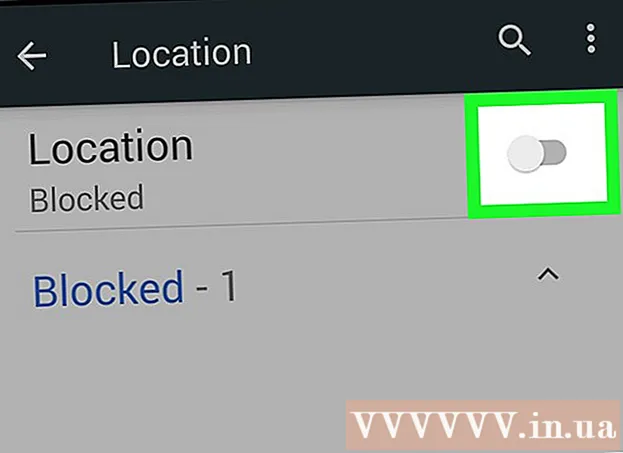מְחַבֵּר:
Clyde Lopez
תאריך הבריאה:
19 יולי 2021
תאריך עדכון:
1 יולי 2024

תוֹכֶן
מאמר זה יראה לך כיצד לבדוק את רגישות העכבר ב- Windows או ב- macOS.
צעדים
שיטה 1 מתוך 2: Windows
 1 הצג את סרגל החיפוש. אם ליד התפריט התחל
1 הצג את סרגל החיפוש. אם ליד התפריט התחל  ללא סרגל חיפוש, לחץ ⊞ לנצח+סלהציג אותו.
ללא סרגל חיפוש, לחץ ⊞ לנצח+סלהציג אותו.  2 להיכנס עכבר. מופיעה רשימה של תוצאות חיפוש תואמות.
2 להיכנס עכבר. מופיעה רשימה של תוצאות חיפוש תואמות.  3 ללחוץ אפשרויות עכבר. זוהי אופציה עם תמונת הילוך בצד השמאלי של החלון.
3 ללחוץ אפשרויות עכבר. זוהי אופציה עם תמונת הילוך בצד השמאלי של החלון.  4 גלול למטה ולחץ על אפשרויות עכבר נוספות. אפשרות זו ממוקמת בתחתית החלונית הימנית.
4 גלול למטה ולחץ על אפשרויות עכבר נוספות. אפשרות זו ממוקמת בתחתית החלונית הימנית.  5 לחץ על הכרטיסייה פרמטרים של מצביע בחלקו העליון של החלון.
5 לחץ על הכרטיסייה פרמטרים של מצביע בחלקו העליון של החלון. 6 גלה את רגישות העכבר תחת הכותרת "נע". בנוסף לרגישות הסמן, יש גם אפשרות "אפשר דיוק מיקום מצביע מוגבר".אם יש סימן סימון ליד אפשרות זו, המערכת תזהה את הרגעים בהם תזדקק לתנועות עכבר מדויקות יותר (לדוגמה, אם תתחיל להזיז את הסמן לאט מאוד), ותגביר אוטומטית את הרגישות.
6 גלה את רגישות העכבר תחת הכותרת "נע". בנוסף לרגישות הסמן, יש גם אפשרות "אפשר דיוק מיקום מצביע מוגבר".אם יש סימן סימון ליד אפשרות זו, המערכת תזהה את הרגעים בהם תזדקק לתנועות עכבר מדויקות יותר (לדוגמה, אם תתחיל להזיז את הסמן לאט מאוד), ותגביר אוטומטית את הרגישות.
שיטה 2 מתוך 2: macOS
 1 לחץ על התפריט
1 לחץ על התפריט  בפינה השמאלית העליונה של המסך.
בפינה השמאלית העליונה של המסך. 2 ללחוץ הגדרות מערכת.
2 ללחוץ הגדרות מערכת. 3 ללחוץ עכבר. זהו סמל עכבר לבן בשורת האפשרויות השנייה.
3 ללחוץ עכבר. זהו סמל עכבר לבן בשורת האפשרויות השנייה.  4 לחץ על הכרטיסייה בחר ולחץ בחלקו העליון של החלון.
4 לחץ על הכרטיסייה בחר ולחץ בחלקו העליון של החלון. 5 גלה את רגישות העכבר תחת הכותרת "מהירות הזזה". הזז את המחוון ימינה כדי להזיז את הסמן מהר יותר, או שמאלה כדי להאט אותו.
5 גלה את רגישות העכבר תחת הכותרת "מהירות הזזה". הזז את המחוון ימינה כדי להזיז את הסמן מהר יותר, או שמאלה כדי להאט אותו.